Sails.js 是一个用于 Node.js 的 MVC 框架,类似于Ruby on Rails。它使开发人员能够快速组装 REST API、单页应用程序等等。Sails.js 是一个完美的 JavaScript 解决方案,它同时支持各种前端技术和多个数据库。
在 Ubuntu 22.04 LTS Jammy Jellyfish 上安装 Sails.js 框架
apt步骤 1. 首先,通过在终端中运行以下命令,确保所有系统包都是最新的。
sudo apt update sudo apt upgrade sudo apt install wget apt-transport-https gnupg2
步骤 2. 在 Ubuntu 22.04 上安装 Node.js。
- 从 NodeSource 存储库安装 Node.js。
默认情况下,Node.js 在 Ubuntu 22.04 基础存储库中不可用。现在运行以下命令将 NodeSource 存储库添加到您的 Ubuntu 系统:
wget -qO- https://deb.nodesource.com/setup_16.x | sudo -E bash
将 NodeSource 存储库添加到系统后,使用 Apt 包管理器安装 Node.js :
sudo apt install nodejs
- 使用 NVM 安装 Node.js。
现在使用 bash 脚本在你的 Ubuntu 系统上安装 NVM:
wget -qO- https://raw.githubusercontent.com/nvm-sh/nvm/v0.39.1/install.sh | bash
接下来,关闭并重新打开终端或运行以下命令将 nvm 加载到当前会话:
source $HOME/.bashrc
使用 NVM,您可以检查当前可用的 Node.js 版本:
nvm install --lts nvm install node
确认已安装最新的 LTS 版本,运行命令:
node -v
此外,您可以使用以下命令检查 NPM 的版本:
npm -v
步骤 3. 在 Ubuntu 22.04 上安装 Sails.js 框架。
默认情况下,Sails.js 在 Ubuntu 22.04 基础存储库中不可用。现在使用 NPM 命令在 Sails.js 框架中运行以下命令:
npm -g install sails
验证 Sails.js 框架是否已安装:
sails --version
第 4 步。创建演示应用程序。
现在运行以下命令来生成演示应用程序:
sails new idroot-app
输出:
Choose a template for your new Sails app: 1. Web App · Extensible project with auth, login, & password recovery 2. Empty · An empty Sails app, yours to configure (type "?" for help, or <CTRL+C> to cancel)
输入 1 并按 Enter 完成安装:
info: Installing dependencies... Press CTRL+C to cancel. (to skip this step in the future, use --fast) info: Created a new Sails app `idroot-app`!
接下来,更改新创建的应用程序的目录。目录名称与您的应用程序相同,并使用以下命令启动 Sails 应用程序:
cd idroot-app sails lift
您将获得以下输出:
info: Starting app... info: Initializing project hook... (`api/hooks/custom/`) info: Initializing `apianalytics` hook... (requests to monitored routes will be logged!) info: ·• Auto-migrating... (alter) info: Hold tight, this could take a moment. info: ? Auto-migration complete. debug: Running v0 bootstrap script... (looks like this is the first time the bootstrap has run on this computer) info: info: .-..-. info: info: Sails <| .-..-. info: v1.5.3 |\ info: /|.\ info: / || \ info: ,' |' \ info: .-'.-==|/_--' info: `--'-------' info: __---___--___---___--___---___--___ info: ____---___--___---___--___---___--___-__ info: info: Server lifted in `/home/meilana/idroot-app` info: To shut down Sails, press <CTRL> + C at any time. info: Read more at https://sailsjs.com/support. debug: ------------------------------------------------------- debug: :: Tue Sep 02 2022 10:34:46 GMT+0000 (Coordinated Universal Time) debug: Environment : development debug: Port : 1337 debug: -------------------------------------------------------
步骤 5. 为 Sails.js 创建一个 Systemd 服务。
现在创建一个systemd服务文件来管理 Sails.js 应用程序:
sudo nano /etc/systemd/system/idroot-app.service
添加以下行:
[Unit] After=network.target [Service] Type=simple User=navjot WorkingDirectory=/home/meilana/idroot-app ExecStart=/home/meilana/.nvm/versions/node/v16.17.0/bin/node app.js Restart=on-failure [Install] WantedBy=multi-user.target
保存并关闭文件,然后重新加载systemd守护程序以应用更改:
sudo systemctl daemon-reload sudo systemctl enable idroot-app --now
步骤 6. 将 Nginx 配置为反向代理。
首先,使用以下命令在您的 Ubuntu 上安装 Nginx:
sudo apt install nginx
接下来,我们为 Sails 创建一个 Nginx 虚拟主机配置文件:
nano /etc/nginx/conf.d/sails.conf
添加以下行:
server { listen 80; server_name your-domain.com; location / { proxy_pass http://localhost:1337/; proxy_set_header Host $host; proxy_buffering off; } }
保存并关闭文件,然后重新启动 Nginx 服务以应用配置更改:
nginx -t sudo systemctl restart nginx
步骤 7. 在 Nginx 上启用 HTTPS。
首先,我们使用以下命令在 Ubuntu 22.04 上安装Certbot :
sudo snap install core sudo snap refresh core sudo snap install --classic certbot sudo ln -s /snap/bin/certbot /usr/bin/certbot
完成安装 Certbot 后,现在我们使用以下命令为 Nginx 设置 Certbot:
sudo apt install python3-certbot-nginx
接下来,运行以下命令开始创建证书:
sudo certbot --nginx --agree-tos --redirect --hsts --staple-ocsp --email admin@your-domain.com -d www.your-domain.com
Let’s Encrypt 证书的有效期为 90 天,强烈建议在证书到期前更新证书。要测试此更新过程是否正常工作,您可以运行:
sudo certbot renew --dry-run
步骤 8. 配置防火墙。
现在,我们使用 Apache 设置了一个简单防火墙 (UFW),以允许对 HTTP 和 HTTPS 的默认 Web 端口进行公共访问:
sudo ufw allow OpenSSH sudo ufw allow 'Apache Full' sudo ufw enable
步骤 9. 访问 Sails.js 框架 Web 界面。
成功安装后,打开 Web 浏览器并使用 URL 访问 Sails.js Web 界面。您应该在以下屏幕上看到 Sails.js 默认页面:https://your-domain.com
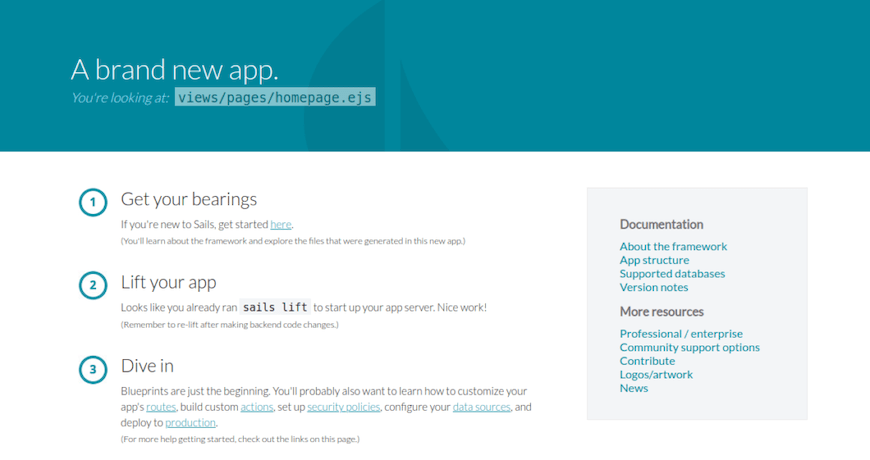
感谢您使用本教程在 Ubuntu 22.04 LTS Jammy Jellyfish 系统上安装 Sails.js 框架。如需其他帮助或有用信息,我们建议您查看Sails.js 官方网站。